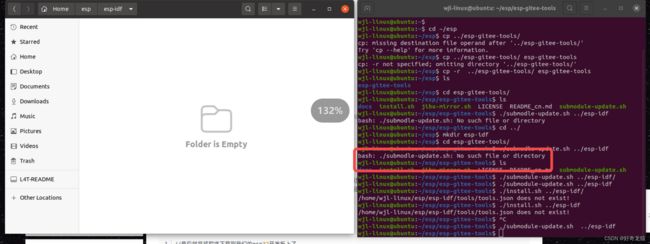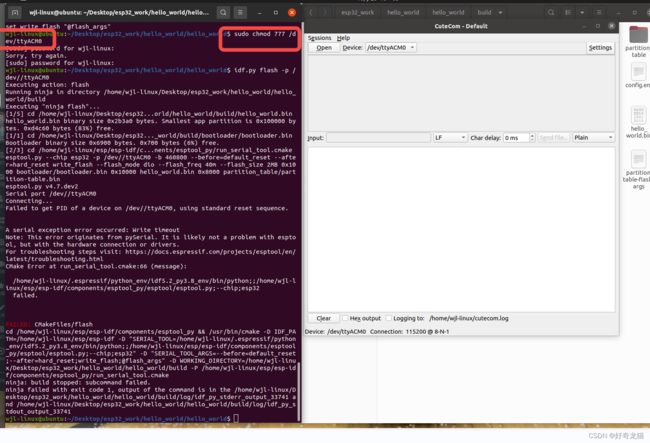【在英伟达nvidia的jetson-orin-nx和PC电脑ubuntu20.04上-装配ESP32开发调试环境-基础测试】
【在英伟达nvidia的jetson-orin-nx和PC电脑ubuntu20.04上-装配ESP32开发调试环境-基础测试】
- 1、概述
- 2、实验环境
- 3、 物品说明
- 4、参考资料与自我总结
- 5、实验过程
-
- 1、创建目录
- 2、克隆下载文件
- 3、 拉取子目录安装和交叉编译工具链等其他工具
- 4、添加环境变量
- 6、将样例文件拷贝到桌面目录
- 7、使用get_idf环境变量
-
- 8、==根据自己实际模块型号==设置芯片
- 9、编译过程
- 10、下载过程
- 11、结果验证
- 6 细节部分
-
- (1)变通,更改操作顺序
- (2)报错:输入gitee账号和密码
- (3)变通:使用串口工具
- (4)尝试跟驱动端口权限
- 5、错误:无法下载或不到端口
- 6、在Linux 下或者 jetson 下,一般端口为/dev/ttyACM0或者/dev/USB**啥的
- 7、在PC的ubuntu20.04上测试
- 8、一些错误记录
- 7、总结
1、概述
最近在使用一直在调试ESP32,作为新手,也有很多不懂的地方,一点点慢慢学,开始是装的win环境,后来又尝试了jetson-orin-nx和ubuntu上,在Linux 下开发都习惯使用命令行,但是在Windows下习惯使用软件点,而调试esp32的话,还是建议使用命令行形式。
当然说得有点远了,本次主要是说明ESP32在Linux下搭建环境部分。
2、实验环境
硬件信息:Jetson Orin nx
软件版本:Linux ubuntu 5.10.120-tegra #1 SMP PREEMPT Tue Aug 1 12:32:50 PDT 2023 aarch64 aarch64 aarch64 GNU/Linux (注意因为重新刷机,版本有点改变)

另一台PC电脑:ubuntu20.04
其它硬件:ESP32-。
3、 物品说明
ESP32-S3 是一款集成 2.4 GHz Wi-Fi 和 Bluetooth 5 (LE) 的 MCU 芯片,支持远距离模式 (Long Range)。ESP32-S3 搭载 Xtensa® 32 位 LX7 双核处理器,主频高达 240 MHz,内置 512 KB SRAM (TCM),具有 45 个可编程 GPIO 管脚和丰富的通信接口。ESP32-S3 支持更大容量的高速 Octal SPI flash 和片外 RAM,支持用户配置数据缓存与指令缓存。
(1)模块资料
资料连接:https://www.espressif.com.cn/sites/default/files/documentation/esp32-s3-wroom-1_wroom-1u_datasheet_cn.pdf

(2)开发板模块
链接文档:https://docs.espressif.com/projects/esp-idf/zh_CN/latest/esp32s3/hw-reference/esp32s3/user-guide-devkitm-1.html
(3)实际购买
一边来说,网页有相对比较便宜的设备也是一样的,不一定非要官方的。
物品链接:https://item.taobao.com/item.htm?spm=a1z10.5-c.w4002-6273769129.12.1dd077717uSpIM&id=669443108979
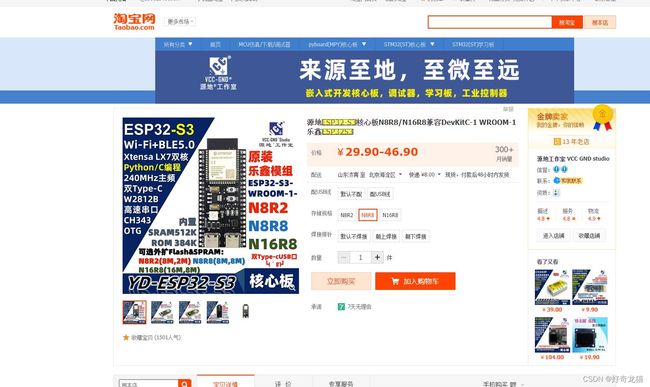
4、参考资料与自我总结
(1)大致了解了一段时间ESP32后,也就基本熟悉了,可以当作一个单片机来调试,可以认为是整合了wifi和蓝牙的一个IOT的单片机。
(2)相关资料有个官网地方,相关资料也比较齐全。不过有些时候,可能太多了,需要仔细看,一般都是参照官网的。
官网链接:https://docs.espressif.com/projects/esp-idf/zh_CN/latest/esp32s3/get-started/linux-macos-setup.html

(3)对于安装环境部分,关网可能写的太多了,要兼顾不同系统,反而不如网上一些总结文章来的快,我自己也是按照网上来进行操作的,针对自己实际情况。
博文链接:https://blog.csdn.net/m0_61411989/article/details/125363829
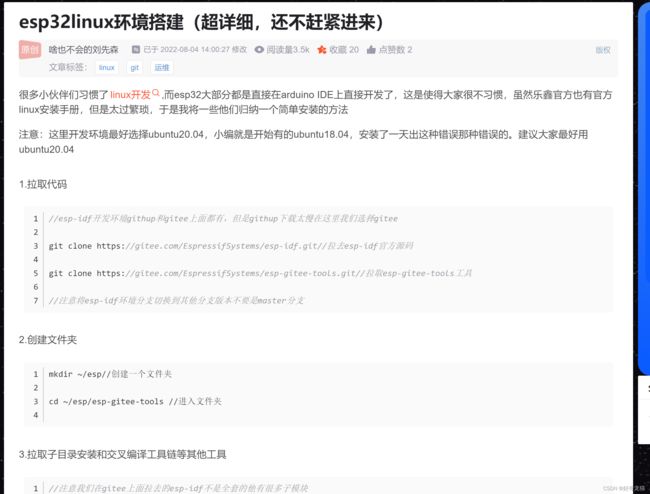
5、实验过程
自己虽然参照他人博文,但是觉得有一些值得改进的地方,和更多细节部分。
1、创建目录
打开终端,输入如下命令,创建目录和进入目录
mkdir ~/esp
cd esp/
2、克隆下载文件
进入目录后,进行clone:
(1)拉去esp-idf官方源码
(2)拉取esp-gitee-tools工具
一步步操作
git clone https://gitee.com/EspressifSystems/esp-idf.git
git clone https://gitee.com/EspressifSystems/esp-gitee-tools.git//拉取esp-gitee-tools工具
3、 拉取子目录安装和交叉编译工具链等其他工具
继续按照博文说操作,先进入这个目录下“~/esp/esp-gitee-tools”,然后操作。
(1)拉取子目录
(2)安装交叉编译工具链和其他工具
cd ~/esp/esp-gitee-tools
./submodule-update.sh ../esp-idf
./install.sh ../esp-idf
4、添加环境变量
- 设置环境变量
- 添加最后一行 ==home/xxx/esp/esp-idf/export.sh,其中xxx可以在终端中查看,你自己用户名,请坐对应更改。
- 你的esp-idf路径
- 立即生效。
- 安装所有芯片这块根据需要,可以安装部分或者遇到问题可以单独操作这步
- 设置用户 完成后要重启下。
sudo vim ~/.bashrc
alias get_idf=". /home/xxx/esp/esp-idf/export.sh"
export IDF_PATH=/home/xxx/esp/esp-idf
source ~/.bashrc
./install.sh all
sudo usermod -a -G dialout $USER
如下图,是添加环境变量。

这里有个问题就是,如果知道自己的home下的名字是啥呢,就是/home/xxx/esp/…中xxx的内容,当时自己不是很确定,其实一般来说,可以在终端中直接看到。如下图,就是@符前面那一段。
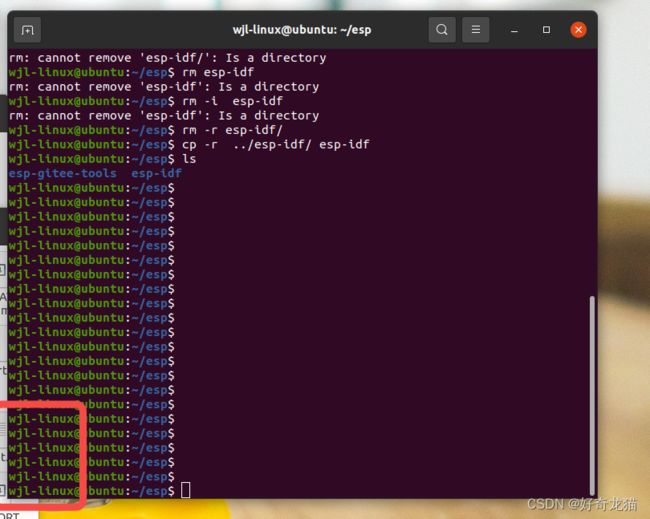
也可以通过文件系统看到。
6、将样例文件拷贝到桌面目录
这块涉及Linux 复制命令,我是根据自己情况,请大家根据自己情况改变
265 cp /home/wjl-linux/esp/esp-idf/examples/get-started/hello_world/ /home/wjl-linux/Desktop/esp32_work/
266 cp /home/wjl-linux/esp/esp-idf/examples/get-started/hello_world/ /home/wjl-linux/Desktop/esp32_work/ -rf
267 cd Desktop/esp32_work/hello_world/
这块就按照自己需要,将eps/esp-idf/examples/get-stated/hello_world的dome文件拷贝到桌面上自己定义文件夹里。
7、使用get_idf环境变量
一个命令直接输入即可
get_idf
如下图,使用get_idf之后,出现 idf.py build那么就可以编译了。
8、根据自己实际模块型号设置芯片
另外从此步骤之后,就是用工具的过程了,安装已经完成了。
我虽然使用小开发板,但是实际上使用模块是esp32s3
所以指令如下,如果你使用型号不一样,要改的
idf.py set-target esp32s3
如下图是根据自己实际模型,设置指令,自己实际根据自己情况更换后面部分。
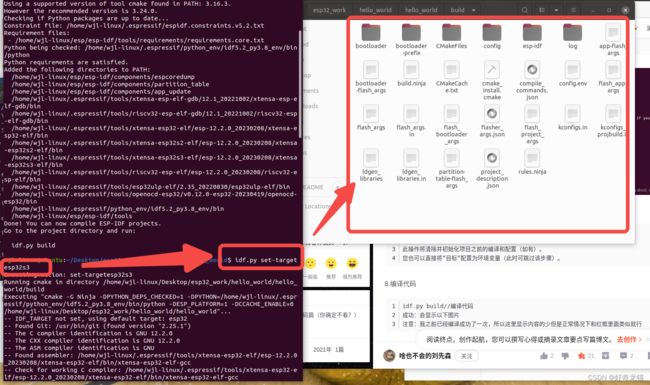
9、编译过程
idf.py build
如果没有问题的话,就会出现.bin文件,等待烧写flash.

10、下载过程
自己也是尝试了很多指令,涉及硬件部分,还需要摁住boot按键,然后按一下rst按键,最后撒开boot按键。
idf.py flash -p /dev/ttyACM0
成功下载截图
11、结果验证
6 细节部分
(1)变通,更改操作顺序
自己实际操作时,发现如果完全按照参考博文中那样,会有问题,只有简单对调步骤就可以了。
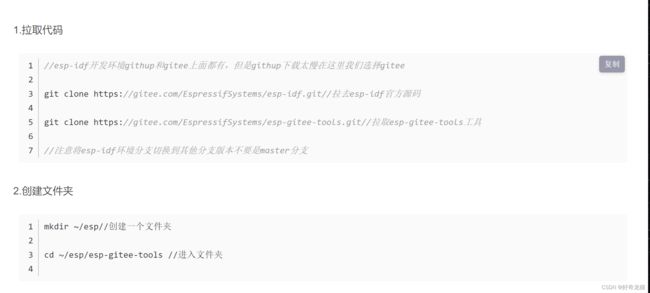
自己实际操作时,发现,其实博主是在已有目录esp下,进行克隆的,如仿照上述一样操作,就回发现克隆的文件在外面,还需要复制到文件夹内,如下图。
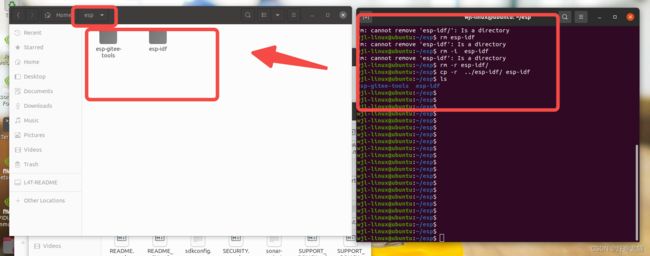
(2)报错:输入gitee账号和密码
当时不知道哪里操作问题,一使用相关 idf.py,就会让输入gitee用户和密码,自己都克隆了,编译啥的扯不到那去啊,有点想不通,如下图。
使用指令idf.py build后,如下。

(3)变通:使用串口工具
我并没按照步骤,使用命令行监控,其实也可以使用一些工具看自己选择了,如果使用工具,可以了解下cutecom。
链接:https://blog.csdn.net/JAZZSOLDIER/article/details/70183995

当然如果你依然可以按照博文所说的使用命令行监视。

(4)尝试跟驱动端口权限
5、错误:无法下载或不到端口
碰到类似问题,只能多尝试,自己作为初学者,暂时还没有找到规律,另外就是报错都是命令行,一堆,都不太好搜索。但基本情况类似,要不就打不开端口啥的,一般只能反复尝试命令,和手先摁住boot键,再摁一下res键,最后撒开boot键,进行尝试。即 全程按住boot键,在按住boot键时,按一下res键,随后撒开boot键。

6、在Linux 下或者 jetson 下,一般端口为/dev/ttyACM0或者/dev/USB**啥的
也可以通过相关命令查看设备
ls /dev/tty*
7、在PC的ubuntu20.04上测试
因为相关指令都依然知晓,重复操作后,基本也是可以的,如下,是在pc上的命令行整个过程,用于记录吧。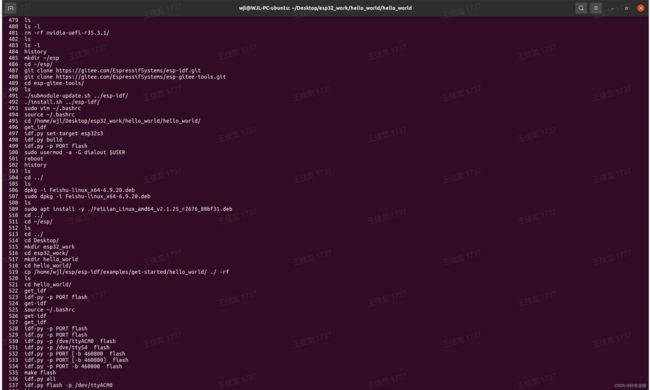
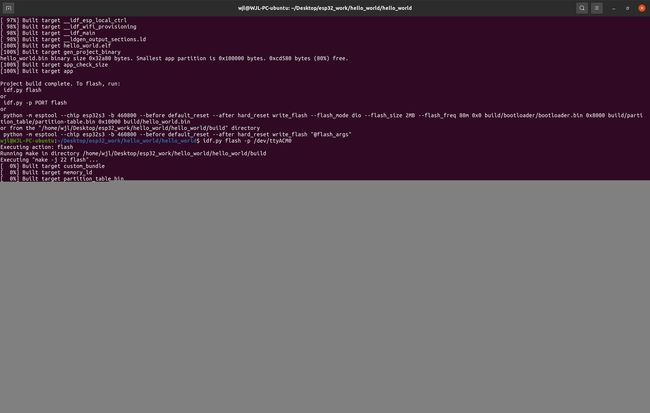
8、一些错误记录
(1)无法打开设备,可能需要权限 chmod
--port /dev/ttyACM0 erase_flash
esptool.py v4.6.2
Serial port /dev/ttyACM0
A fatal error occurred: Could not open /dev/ttyACM0, the port doesn't exist
(2)要重启
然后注销并重新登录用户以使更改生效。
sudo usermod -a -G dialout $USER
(3)重装,不知道为啥要用户密码
Username for 'Gitee - 基于 Git 的代码托管和研发协作平台': 45
Password for 'Gitee - 基于 Git 的代码托管和研发协作平台':
remote: [session-eb49ef84] 45: Incorrect username or password (access token)
fatal: Authentication failed for 'https://gitee.com/espressif/esp32c3-bt-lib.git/'
fatal: clone of 'https://gitee.com/espressif/esp32c3-bt-lib.git' into submodule path '/home/wjl-linux/esp/esp-idf/components/bt/controller/lib_esp32c3_family' failed
Failed to clone 'components/bt/controller/lib_esp32c3_family'. Retry scheduled
Cloning into '/home/wjl-linux/esp/esp-idf/components/bt/controller/lib_esp32c3_family'...
Username for 'Gitee - 基于 Git 的代码托管和研发协作平台':
Password for 'Gitee - 基于 Git 的代码托管和研发协作平台':
remote: [session-4641aa9a] Unauthorized
fatal: Authentication failed for 'https://gitee.com/espressif/esp32c3-bt-lib.git/'
fatal: clone of 'https://gitee.com/espressif/esp32c3-bt-lib.git' into submodule path '/home/wjl-linux/esp/esp-idf/components/bt/controller/lib_esp32c3_family' failed
Failed to clone 'components/bt/controller/lib_esp32c3_family' a second time, aborting
CMake Error at /home/wjl-linux/esp/esp-idf/tools/cmake/git_submodules.cmake:48 (message):
Git submodule init failed for components/bt/controller/lib_esp32c3_family
Call Stack (most recent call first):
/home/wjl-linux/esp/esp-idf/tools/cmake/build.cmake:80 (git_submodule_check)
/home/wjl-linux/esp/esp-idf/tools/cmake/build.cmake:242 (__build_get_idf_git_revision)
/home/wjl-linux/esp/esp-idf/tools/cmake/idf.cmake:53 (__build_init)
/home/wjl-linux/esp/esp-idf/tools/cmake/project.cmake:29 (include)
CMakeLists.txt:5 (include)
(4)未知
t /dev/ttyACM0 write_flash -z 0x1000 /home/wjl-linux/Desktop/esp32_work/esptool/app-template1.bin
./esptool.py: line 7: import: command not found
./esptool.py: line 8: import: command not found
./esptool.py: line 11: syntax error near unexpected token `subprocess.run'
./esptool.py: line 11: ` sys.exit(subprocess.run([sys.executable, '-m', 'esptool'] + sys.argv[1:]).returncode)'
7、总结
那就1024程序员节快乐吧~~!